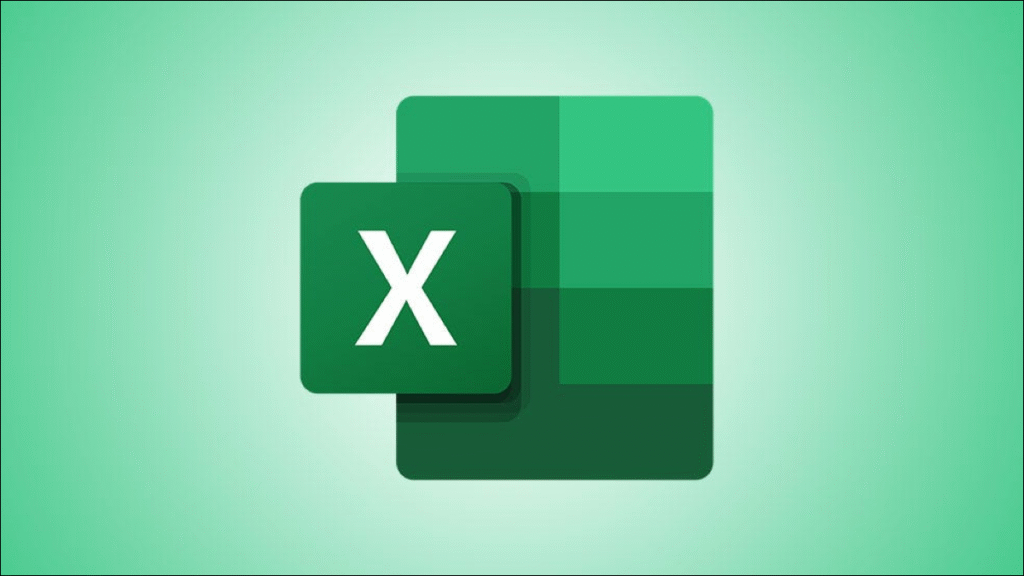Microsoft Excel memberi Anda garis kisi pada setiap spreadsheet dalam buku kerja secara default. Namun, garis kisi mungkin terlalu buram di layar Anda. Jika Anda ingin membuat garis kisi di Excel lebih gelap, kami akan menunjukkan caranya.
Ada dua cara sederhana untuk membuat garis kisi lebih tebal dan lebih mudah dilihat. Anda dapat menggunakan warna yang lebih terang daripada abu-abu muda default atau Anda dapat menerapkan batas kisi ke seluruh lembar. Mari kita lihat kedua opsi tersebut sehingga Anda dapat memilih salah satu yang paling sesuai dengan kebutuhan Anda.
TERKAIT: Cara Mengubah Warna Garis Kisi di Excel
Gunakan Warna Garis Kisi yang Lebih Gelap di Pengaturan
Buka buku kerja Excel, pilih tab File, dan pilih “Opsi.”

Pilih “Lanjutan” di sisi kiri jendela pop-up. Di sebelah kanan, gulir ke bawah ke Opsi Tampilan untuk Lembar Kerja Ini.
Anda akan melihat kotak tarik-turun di judul bagian yang menunjukkan lembar yang saat ini Anda pilih. Jadi, jika Anda lebih suka menerapkan perubahan ke lembar lain, Anda dapat memilihnya.

Di bagian bawah, klik kotak tarik-turun di samping Warna Garis Kisi dan pilih opsi. Anda dapat memilih warna hitam dasar atau memunculkan garis kisi dengan warna-warna cerah.

Klik “OK” untuk menerapkan perubahan.

Untuk mengembalikan perubahan dan menggunakan warna garis kisi default, kembali ke tempat yang sama di Opsi dan pilih “Otomatis” di kotak tarik-turun warna.
Terapkan Perbatasan ke Lembar
Jika Anda ingin garis kisi tebal selain yang lebih gelap, cara terbaik adalah menerapkan batas ke seluruh lembar. Ini memungkinkan Anda untuk memilih perbatasan dasar atau kustom.
TERKAIT: Cara Membuat Perbatasan Kustom di Microsoft Excel
Pilih lembar dengan mengklik segitiga di sudut kiri atas antara kolom A dan baris 1.

Buka tab Beranda dan klik panah tarik-turun Semua Batas. Dari sini, Anda memiliki beberapa cara untuk menggelapkan garis kisi.
- Pilih “Semua Batas” untuk mengubah garis kisi menjadi garis hitam dan tipis.
- Pilih “Warna Garis,” pilih warna, lalu klik “Semua Batas.”
- Pilih “Gaya Garis,” pilih salah satu gaya yang lebih tebal, lalu klik “Semua Batas.”

Anda juga dapat menggunakan kombinasi warna dan gaya garis jika Anda menginginkan batas kustom. Pastikan untuk memilih opsi tersebut terlebih dahulu dan kemudian pilih “Semua Perbatasan.”
Jika Anda menerapkan batas dan tidak senang dengan itu, cukup klik “Batalkan” segera untuk kembali ke garis kisi default.
Membuat garis kisi di lembar Excel Anda lebih mudah dilihat mudah dilakukan dan Anda memiliki opsi yang fleksibel. Untuk selengkapnya, lihat cara mencetak garis kisi di Excel.